如何在Mac使用Intellij idea搭建远程Hadoop开发环境
Posted
tags:
篇首语:本文由小常识网(cha138.com)小编为大家整理,主要介绍了如何在Mac使用Intellij idea搭建远程Hadoop开发环境相关的知识,希望对你有一定的参考价值。
(1)准备工作1) 安装JDK 6或者JDK 7
2) 安装scala 2.10.x (注意版本)
2)下载Intellij IDEA最新版(本文以IntelliJ IDEA Community Edition 13.1.1为例说明,不同版本,界面布局可能不同)
3)将下载的Intellij IDEA解压后,安装scala插件,流程如下:
依次选择“Configure”–> “Plugins”–> “Browse repositories”,输入scala,然后安装即可
(2)搭建Spark源码阅读环境(需要联网)
一种方法是直接依次选择“import project”–> 选择spark所在目录 –>
“SBT”,之后intellij会自动识别SBT文件,并下载依赖的外部jar包,整个流程用时非常长,取决于机器的网络环境(不建议在windows
下操作,可能遇到各种问题),一般需花费几十分钟到几个小时。注意,下载过程会用到git,因此应该事先安装了git。
第二种方法是首先在linux操作系统上生成intellij项目文件,然后在intellij IDEA中直接通过“Open
Project”打开项目即可。在linux上生成intellij项目文件的方法(需要安装git,不需要安装scala,sbt会自动下载)是:在
spark源代码根目录下,输入sbt/sbt gen-idea
注:如果你在windows下阅读源代码,建议先在linux下生成项目文件,然后导入到windows中的intellij IDEA中。
(3)搭建Spark开发环境
在intellij IDEA中创建scala project,并依次选择“File”–> “project structure”
–> “Libraries”,选择“+”,将spark-hadoop
对应的包导入,比如导入spark-assembly_2.10-0.9.0-incubating-hadoop2.2.0.jar(只需导入该jar
包,其他不需要),如果IDE没有识别scala 库,则需要以同样方式将scala库导入。之后开发scala程序即可:
编写完scala程序后,可以直接在intellij中,以local模式运行,方法如下:
点击“Run”–> “Run Configurations”,在弹出的框中对应栏中填写“local”,表示将该参数传递给main函数,如下图所示,之后点击“Run”–> “Run”运行程序即可。
如果想把程序打成jar包,通过命令行的形式运行在spark 集群中,可以按照以下步骤操作:
依次选择“File”–> “Project Structure” –> “Artifact”,选择“+”–>
“Jar” –> “From Modules with
dependencies”,选择main函数,并在弹出框中选择输出jar位置,并选择“OK”。
最后依次选择“Build”–> “Build Artifact”编译生成jar包。 参考技术A 点击左上角 + ,Type选择SFTP,然后配置服务器ip和部署路径,用户名密码等选项
之后选择自动部署,这样每次修改都会自动部署到服务器,也可以右键,选择Deployment,upload to ...
IDEA如何快速搭建Java开发环境,IntelliJ IDEA mac新手入门
作为IntelliJ IDEA mac新手,IDEA如何快速搭建Java开发环境呢?今天小编就给大家带来了IntelliJ IDEA mac使用教程,想知道IDEA如何快速搭建Java开发环境?赶快来跟小编一起学习吧!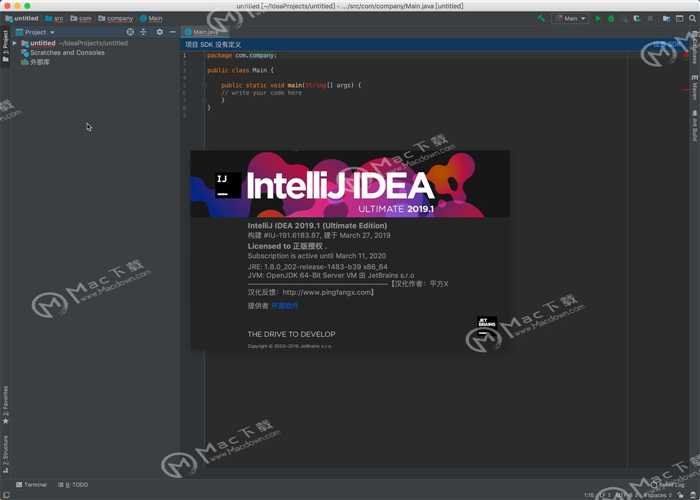
全局JDK(默认配置)
具体步骤:顶部工具栏 File ->Other Settins -> Default Project Structure -> SDKs -> JDK
示例: 根据下图步骤设置JDK目录,最后点击OK保存。
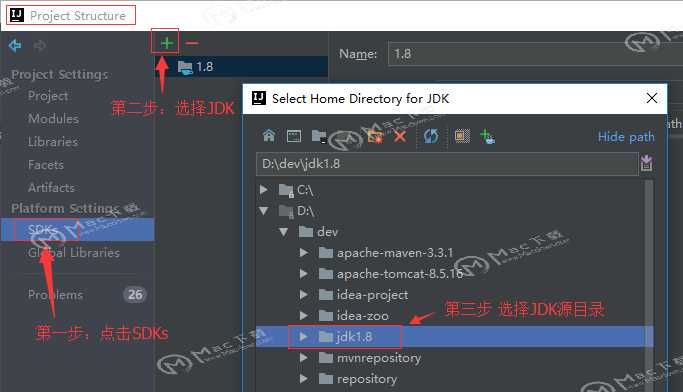
注:SDKs全称是Software Development Kit ,因为IDEA支持JDK等多种开发工具包。
同理,当前项目在Project Structure可为工程和各模块设置喜欢的JDK版本。
全局Maven(默认配置)
具体步骤:顶部工具栏 File ->Other Settings -> Default Settings -> Build & Tools -> Maven
示例: 理论上只要配置了Maven主目录即可,实际开发推荐采用User Settins file .
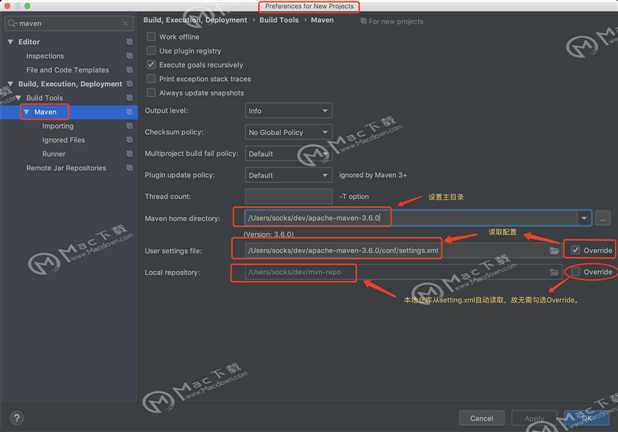
这里提醒一下,Apache Maven 本地仓库的地址是自动生成的,通常在C盘的用户目录里,所以在实际开发中推荐大家指定本地仓库的地址,避免因重装系统或被第三方安全工具清理而丢失数据。Maven的配置很简单,删掉注释后一目了然。如图: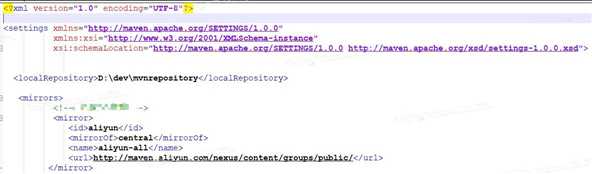
打开Maven神器
还在Eclipse使用Update命令苦苦挣扎的童鞋,请火速尝试IDEA提供的Maven插件,其操作的便利性将给你带来前所未有的愉快感!!
具体步骤:右侧工具栏 Maven -> 点击展开某工程或模块 ->快速执行Maven命令。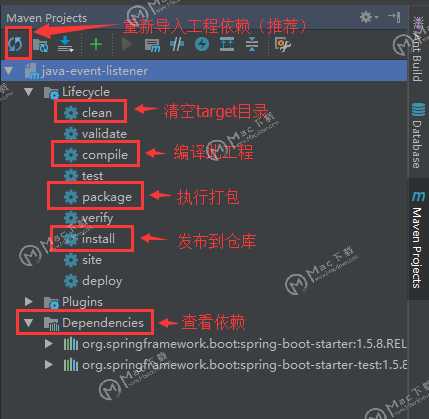
版本控制Git/Svn (默认配置)
具体步骤:顶部工具栏 File ->Other Settings -> Default Settings -> Version Control -> Git
使用说明: IDEA默认集成了对Git/Svn的支持 直接设置执行程序,右边Test提示成功即可。
问题反馈:有部分小伙伴反馈说IDEA无法找到svn.exe,解决方法:重装SVN,配置项重新选择command line client tools 即可。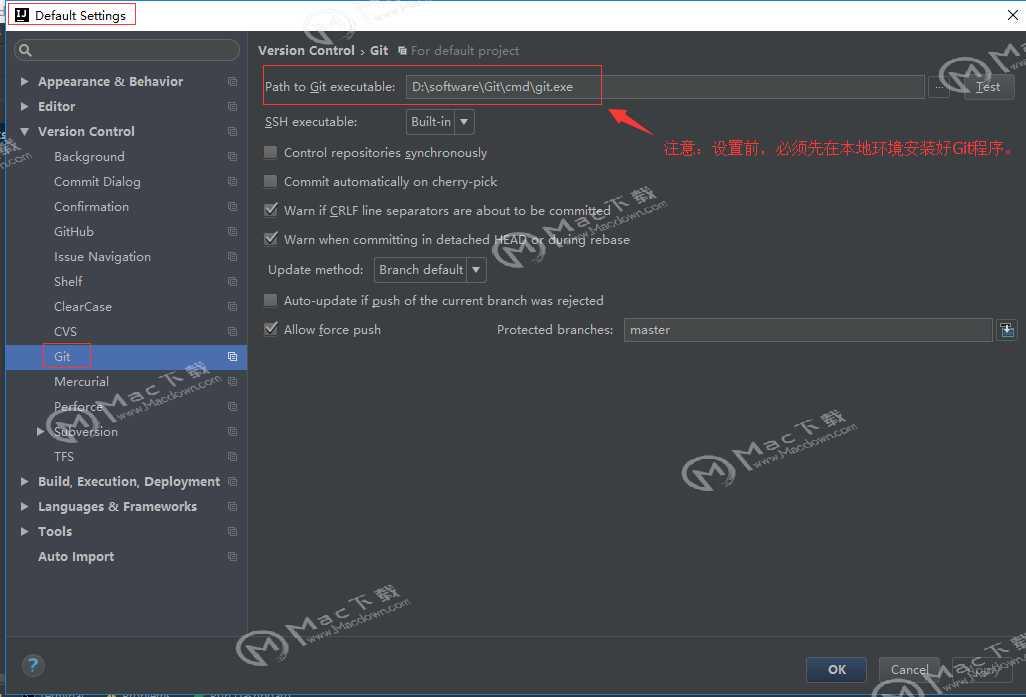
自动导包和智能移除 (默认配置)
具体步骤:顶部工具栏 File ->Other Settings -> Default Settings -> Auto Import
使用说明: 在网上看到很多人在提问IDEA为什么不能优化导包而Eclipse可以,这不是低端黑嘛, 所以特意抽出来跟大家分享IDEA如何优化导包。
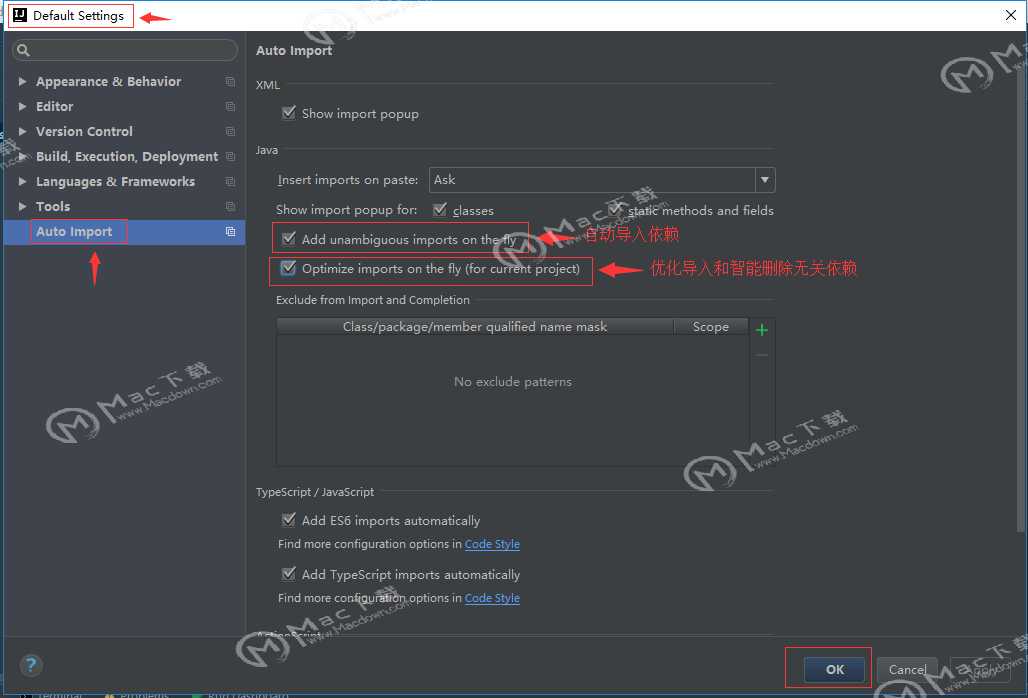
Tomcat Server(当前项目配置)
很多小伙伴刚开始都找不到Tomcat的配置,其实很简单,Tomcat或者Jetty这些都是部署的容器,自然会联想到Deployment ,打开部署配置,可以看到应用服务器的配置。
配置Tomcat方法: File -> Settings -> Deployment -> Application Servers -> Tomcat Server
具体配置方法,如下图: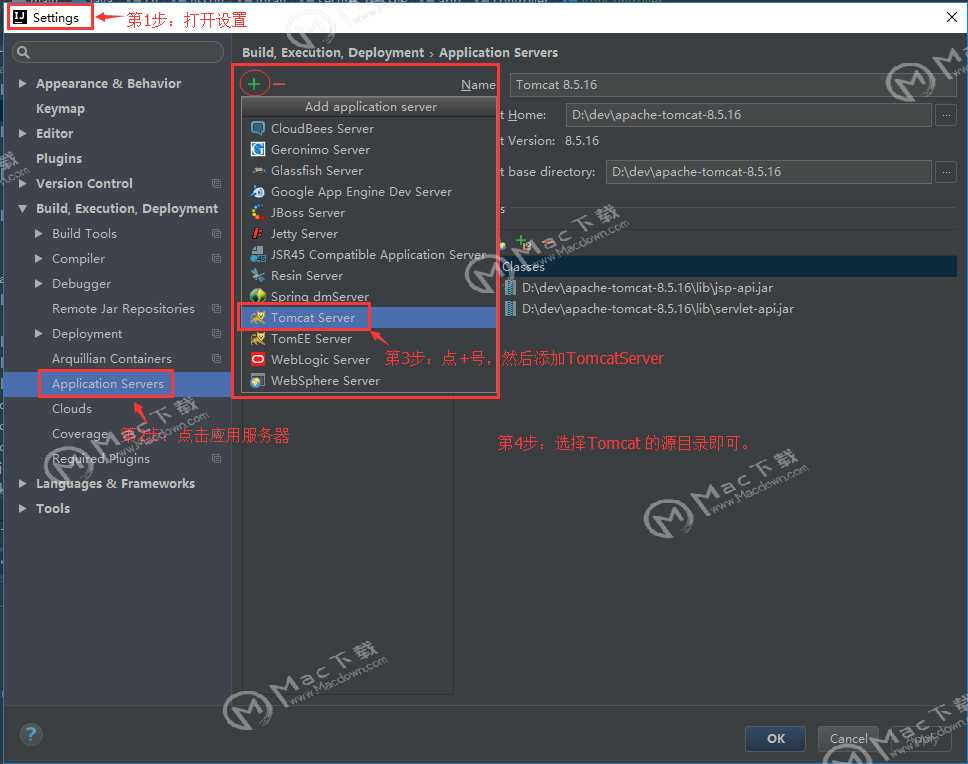
最新汉化版IntelliJ IDEA CE 2019 for Mac(Java IDE集成开发工具)
以上是关于如何在Mac使用Intellij idea搭建远程Hadoop开发环境的主要内容,如果未能解决你的问题,请参考以下文章
如何在Windows中使用Intellij idea搭建远程Hadoop开发环境
IDEA如何快速搭建Java开发环境,IntelliJ IDEA mac新手入门
linux下怎么在intellij idea使用golang插件搭建go开发程序